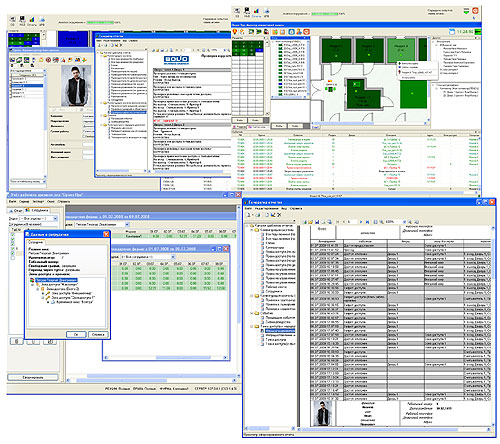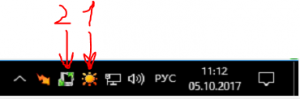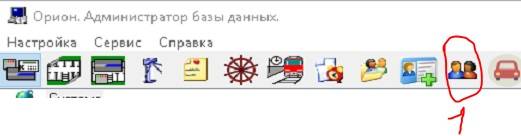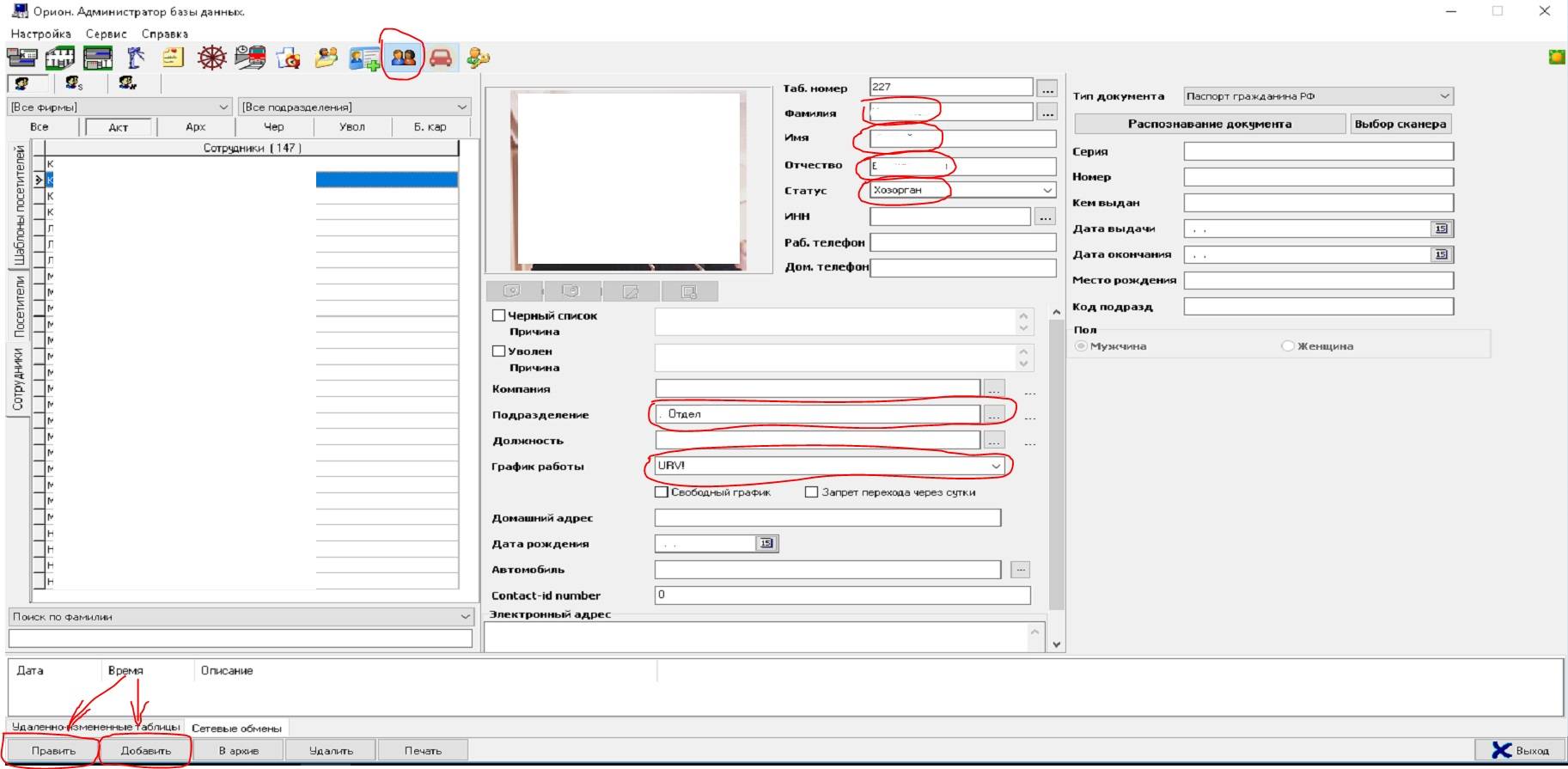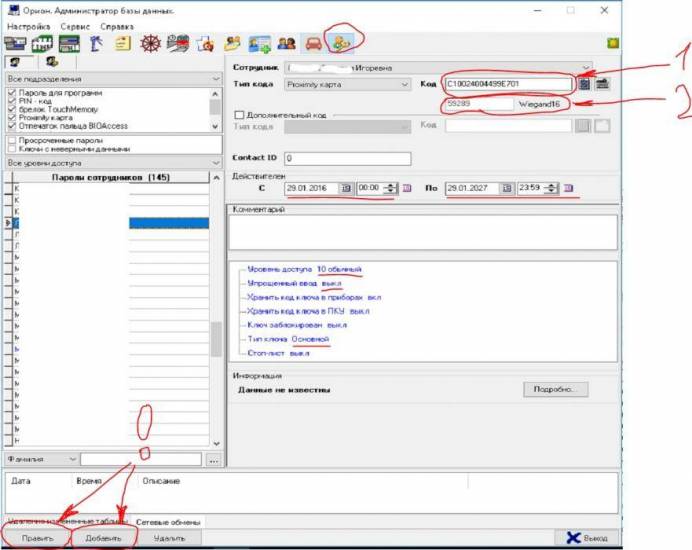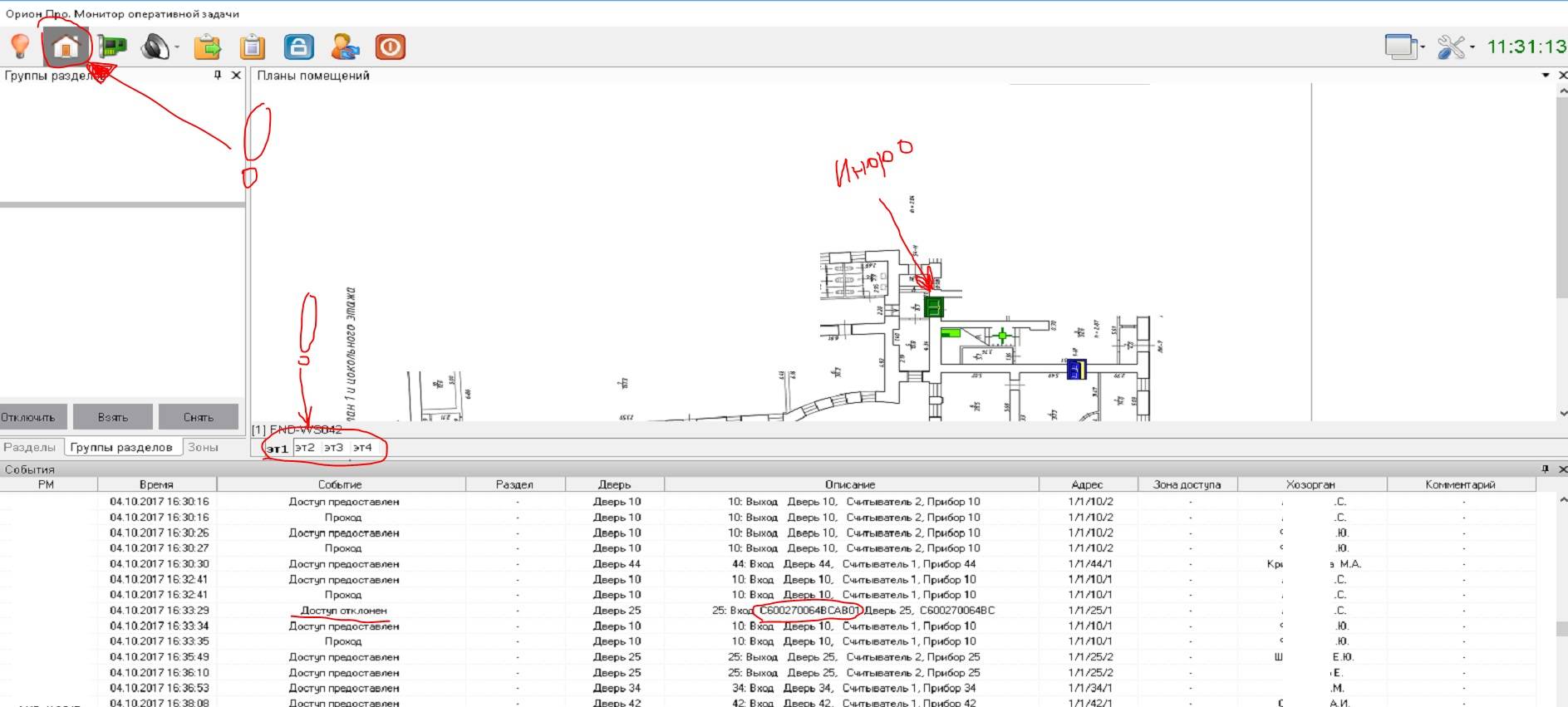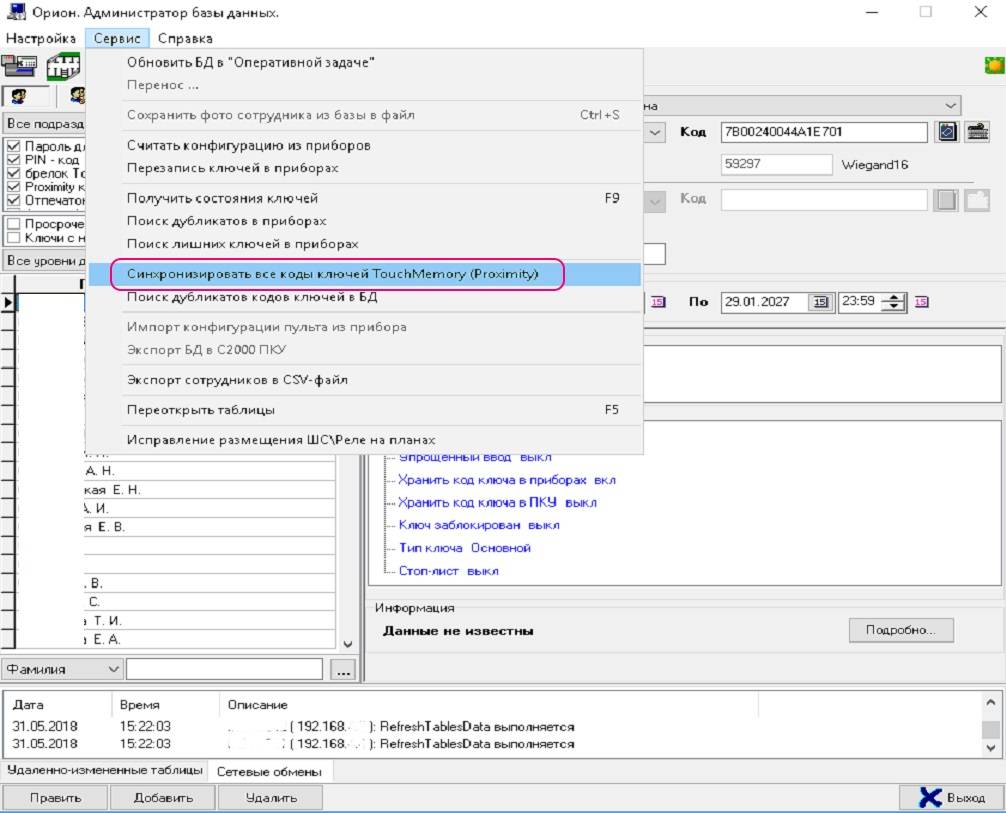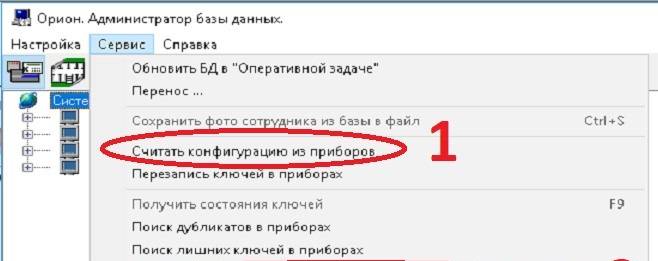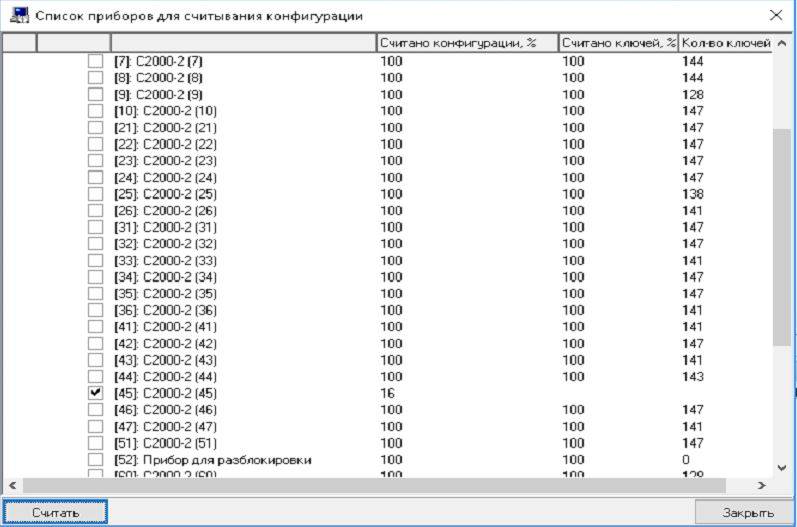Статус оператора в АБД
FORUM_NAME: АРМ Орион Про версии до 1.20
Описание: АРМ «Орион Про» — пакет программного обеспечения для аппаратно-программного комплекса ИСО «Орион», на котором реализуются системы охранной сигнализации, контроля и управления доступом, охранного видеонаблюдения, автоматика противопожарных систем, сопряженные с инженерными системами объектов.
Справочная информация, руководства для АРМ Орион Про версии до 1.20
Модератор: Модераторы
- Vlad_ru
- Автор темы
- Vlad_ru
- Автор темы
- Репутация: 4
- Сообщения: 70
- Зарегистрирован: 13.11.2015
- С нами: 7 лет 8 месяцев
- Профессия: инженер
Здравствуйте, потребовалось создать «Оператора бюро пропусков», имеющего ограниченный уровень доступа в АБД, запускающий АБД из Оболочки. У нас установлен «АРМ Орион Про 1.12.2» с последними обновлениями.
Задача вроде не сложная (присвоил статус и дал доступ к паролям), но….как видно из скринов, этот «оператор» может «обновить БД в ОЗ, считать конфигурации ключей» и т.п. из вкладок «Сервис и Настройка»…что им разрешать не хотелось бы.
Второе, пункт 6.11.1.1…..этот «Оператор», как оказывается, не может закрыть оболочку под своим паролем, а это как раз необходимо. На объекте 2 сервера.
Разумеется БД в ОЗ обновлял, и даже перегружал сервер….может еще что забыл сделать.
-
Mixail 51
- Активный участник
-
-
Mixail 51
- Активный участник
- Возраст: 42
- Репутация: 102
- Сообщения: 2810
- Зарегистрирован: 21.03.2015
- С нами: 8 лет 3 месяца
- Профессия: инженер по ПБ
- Откуда: г. Мурманск
Непрочитанное сообщение #2 Mixail 51 » 08.02.2016, 13:08
Так а установленного пароля для этого «оператора» полномочия корректно настроены в разделе Оперативная задача/полномочия оператора.
Не ошибается только тот кто не работает.
- Vlad_ru
- Автор темы
- Vlad_ru
- Автор темы
- Репутация: 4
- Сообщения: 70
- Зарегистрирован: 13.11.2015
- С нами: 7 лет 8 месяцев
- Профессия: инженер
Непрочитанное сообщение #3 Vlad_ru » 08.02.2016, 16:11
Да, в полномочиях на запуск программ, включены только уровни «Доступ к вкладке пароли» и «Оболочка», остальное все выключено. В оперативной задаче — ничего не включал, т.к. в полномочиях оператора около 40 уровней доступа, или упрощенный ввод к нашим точкам доступа…не пойму как это влияет на закрытие оболочки и запрета действий в АБД настройки-сервис.
-
Mixail 51
- Активный участник
-
-
Mixail 51
- Активный участник
- Возраст: 42
- Репутация: 102
- Сообщения: 2810
- Зарегистрирован: 21.03.2015
- С нами: 8 лет 3 месяца
- Профессия: инженер по ПБ
- Откуда: г. Мурманск
Непрочитанное сообщение #4 Mixail 51 » 08.02.2016, 16:26
В разделе «Оперативная задача» второй строчкой снизу что написано? «Оболочка» написана, с этой галочкой поиграйте.
Не ошибается только тот кто не работает.
- Vlad_ru
- Автор темы
- Vlad_ru
- Автор темы
- Репутация: 4
- Сообщения: 70
- Зарегистрирован: 13.11.2015
- С нами: 7 лет 8 месяцев
- Профессия: инженер
Непрочитанное сообщение #5 Vlad_ru » 08.02.2016, 17:26
Не, не получается…оболочка не закрывается хоть «вкл» хоть «выкл» ставь…понедельник, день тяжелый, спасибо за ответы.
-
Mixail 51
- Активный участник
-
-
Mixail 51
- Активный участник
- Возраст: 42
- Репутация: 102
- Сообщения: 2810
- Зарегистрирован: 21.03.2015
- С нами: 8 лет 3 месяца
- Профессия: инженер по ПБ
- Откуда: г. Мурманск
Непрочитанное сообщение #7 Mixail 51 » 08.02.2016, 20:17
Немного не поняли меня:
1. есть человек у которого статус «Оператор бюро пропусков» (на вкладке сотрудники)
2. в системе есть уровень доступа «пропуска» в котором значатся только двери. (на вкладке доступ и просмотр)
3. у этого человека есть пароль для программ (у меня 6 цифр).
4. полномочия для этого пароля:
Вот как то так, только что воссоздал данного человека в экспериментальной БД, оболочку закрывает.
Если нужно то могу и экспериментальную БД выложить.
Не ошибается только тот кто не работает.
-
Mixail 51
- Активный участник
-
-
Mixail 51
- Активный участник
- Возраст: 42
- Репутация: 102
- Сообщения: 2810
- Зарегистрирован: 21.03.2015
- С нами: 8 лет 3 месяца
- Профессия: инженер по ПБ
- Откуда: г. Мурманск
Непрочитанное сообщение #8 Mixail 51 » 08.02.2016, 23:16
При таких настройка оперативной задачи, тоже работает все как нужно:
- Спойлер
-
Главное получается настроить правильно уровень доступа, который потом будет использоваться в качестве полномочий оператора.
В архиве «экспериментальная» база данных, прошу ошибки не искать, она была создана с целью наглядно показать оператора бюро пропусков.
- Вложения
-
- База данных.ZIP
- (1.65 МБ) 128 скачиваний
Не ошибается только тот кто не работает.
- Vlad_ru
- Автор темы
- Vlad_ru
- Автор темы
- Репутация: 4
- Сообщения: 70
- Зарегистрирован: 13.11.2015
- С нами: 7 лет 8 месяцев
- Профессия: инженер
Непрочитанное сообщение #9 Vlad_ru » 09.02.2016, 13:12
Да, спасибо огромное, все получилось. Почему то упорно игнорировал вчера в полномочиях раздел «Оперативная задача», нам же «Оболочку» надо закрыть. Жаль вкладка сервис осталась доступна, но надеюсь все будет хорошо.
-
Mixail 51
- Активный участник
-
-
Mixail 51
- Активный участник
- Возраст: 42
- Репутация: 102
- Сообщения: 2810
- Зарегистрирован: 21.03.2015
- С нами: 8 лет 3 месяца
- Профессия: инженер по ПБ
- Откуда: г. Мурманск
Непрочитанное сообщение #10 Mixail 51 » 09.02.2016, 13:16
Почему жаль, что вкладка «Сервис» доступна?
А как бюро пропусков будет обновлять внесенные/удалённые коды карт, гостей и т.п. в оперативной задаче?
Не ошибается только тот кто не работает.
- Vlad_ru
- Автор темы
- Vlad_ru
- Автор темы
- Репутация: 4
- Сообщения: 70
- Зарегистрирован: 13.11.2015
- С нами: 7 лет 8 месяцев
- Профессия: инженер
Непрочитанное сообщение #11 Vlad_ru » 09.02.2016, 15:53
Ах, если бы этот пароль создавался для людей, ответственных за выдачу пропусков….это как, что уж мелочиться))Лаврентий Павлович Берия — решил: «дай порулить паролямиблокировками».
-
Mixail 51
- Активный участник
-
-
Mixail 51
- Активный участник
- Возраст: 42
- Репутация: 102
- Сообщения: 2810
- Зарегистрирован: 21.03.2015
- С нами: 8 лет 3 месяца
- Профессия: инженер по ПБ
- Откуда: г. Мурманск
Непрочитанное сообщение #12 Mixail 51 » 09.02.2016, 16:04
Vlad_ru писал(а):Ах, если бы этот пароль создавался для людей, ответственных за выдачу пропусков….
Не догоняю, для чего тогда нужен пользователь с таким статусом, если не секрет.
Не ошибается только тот кто не работает.
- Vlad_ru
- Автор темы
- Vlad_ru
- Автор темы
- Репутация: 4
- Сообщения: 70
- Зарегистрирован: 13.11.2015
- С нами: 7 лет 8 месяцев
- Профессия: инженер
Непрочитанное сообщение #13 Vlad_ru » 09.02.2016, 16:39
Не догоняю, для чего тогда нужен пользователь с таким статусом, если не секрет.
Два крупных БЦ, много разных компаний, 4,5 тысячи сотрудников, еженедельный прием/увольнение 40-50 человек, почти всегда есть тот, кого нужно «Очень срочно заблокировать«. А ответственные за выдачу пропусков люди — работают через VisitorControl.
-
Mixail 51
- Активный участник
-
-
Mixail 51
- Активный участник
- Возраст: 42
- Репутация: 102
- Сообщения: 2810
- Зарегистрирован: 21.03.2015
- С нами: 8 лет 3 месяца
- Профессия: инженер по ПБ
- Откуда: г. Мурманск
Непрочитанное сообщение #14 Mixail 51 » 09.02.2016, 16:41

Не ошибается только тот кто не работает.
-
- 1
- 1084
DruG
Перейти к последнему сообщению
27.09.2020, 18:19
-
- 0
- 1530
Vlad_ru
Перейти к последнему сообщению
26.06.2019, 14:53
Вернуться в «АРМ Орион Про версии до 1.20»
Предложите, как улучшить StudyLib
(Для жалоб на нарушения авторских прав, используйте
другую форму
)
Ваш е-мэйл
Заполните, если хотите получить ответ
Оцените наш проект
1
2
3
4
5
Для настройки контроля двойного прохода (antipassback) необходимо для каждого контроллера выполнить следующие действия:
-
В утилите Uprog.exe (см. официальную справочную документацию по ИСО Орион) настроить номера зон доступа для каждого считывателя:
Примечание
В зависимости от версии контроллера интерфейс утилиты Uprog.exe может различаться.
Для контроллера версии 2.01:
- На вкладке Считыватель 1 указать номер зоны для параметра Номер зоны доступа.
- На вкладке Считыватель 2 указать номер зоны для параметра Номер зоны доступа.
Для контроллера версии 2.20:
- На вкладке Считыватель 1 указать номер зоны для параметров Номер зоны доступа назначения и Номер исходной зоны доступа.
-
На вкладке Считыватель 2 указать номер зоны для параметров Номер зоны доступа назначения и Номер исходной зоны доступа.
Внимание!
Для организации зонального контроля двойного прохода (см. шаг 6) зона на выход должна быть с номером 0 на каждой точке прохода, которая считается начальной точкой маршрута (зона, с которой пользователи входят в здание).
- Записать конфигурацию в прибор.
- На вкладке Считыватель 1 указать номер зоны для параметра Номер зоны доступа.
- Создать зоны доступа. Объект Зона доступа SDK Orion создается на базе объекта SDK Orion.
-
Выбрать индексы зон доступа в списке Номер. Выбранные индексы должны совпадать с номерами зон доступа в контроллере (см. шаг 1).
- На панели настроек контроллера задать зоны доступа на вход и на выход (см. Настройка контроллеров доступа).
- На базе объекта SDK Orion создать объект Шаблон уровня доступа Orion.
- На панели настроек данного объекта задать параметры контроля двойного прохода:
-
Выбрать режим работы (1).
Режим антипассбэка Описание Нет Контроль двойного прохода не используется Строгий Запрет повторного входа в зону доступа вплоть до выхода из зоны. При попытке нарушения доступ не предоставляется, формируется сообщение Запрет доступа с признаком Нарушение правила антипассбэка. Мягкий Повторный доступ не запрещается, но в случае нарушения сообщения Доступ предоставлен и Проход формируются с признаком Нарушение правила антипассбэка. Временной В течение заданного времени после прохода используется строгий режим работы, после истечения данного времени — мягкий - Если используется временной режим работы контроля двойного прохода, установить время в минутах, по истечении которого будет меняться режим работы антипассбэк (2).
-
Если необходимо применять зональный контроль двойного прохода, установить соответствующий флажок (3). Зональный антипассбэк учитывает проходы в любую зону доступа системы, поэтому при проходе через какой-либо считыватель правило антипассбэк не будет нарушено только в том случае, если последний зарегистрированный проход был в зону, где расположен данный считыватель.
Например, если был выполнен проход из Зоны 1 в Зону 2 и затем в Зону 3 и после этого выполняется попытка прохода через контроллер 1 (К1) в любом направлении через считыватели С1 и С2, то при зональном антипассбэке это будет являться нарушением.
Если же зональный антипассбэк не используется, то некорректным будет считаться только проход из Зоны 1 в Зону 2, т.к. контроллер 1 (К1) не знает о проходе пользователя в Зону 3 и считает, что пользователь уже находится в зоне 2.
Примечание
Зональный антипассбэк не действует, если не выбран какой-либо режим работы антипассбэк (см. п. 7a).
- Нажать кнопку Применить (4).
-
- Создать уровень доступа в Бюро пропусков (см. Работа с уровнями доступа в Бюро пропусков), добавить в него необходимые контроллеры и ранее созданный шаблон. У контроллеров, по которым требуется осуществлять контроль двойного прохода, установить флажок Не загружать.
- Нажать кнопку Сохранить.
- Присвоить созданный уровень доступа пользователям, к которым будет применяться контроль двойного прохода.
-
На панели настроек объекта SDK Orion выполнить заполнение таблиц (см. Заполнение таблиц ядра опроса).
Примечание
В случае, если не используется динамическая пересылках данных Службы пропускного режима в устройства, выполнить синхронизацию ключей (см. Синхронизация ключей пользователей).
Настройка контроля двойного прохода завершена.
Предложите, как улучшить StudyLib
(Для жалоб на нарушения авторских прав, используйте
другую форму
)
Ваш е-мэйл
Заполните, если хотите получить ответ
Оцените наш проект
1
2
3
4
5


Для контроллера версии 2.20:
- На вкладке Считыватель 1 указать номер зоны для параметров Номер зоны доступа назначения и Номер исходной зоны доступа.
-
На вкладке Считыватель 2 указать номер зоны для параметров Номер зоны доступа назначения и Номер исходной зоны доступа.
Внимание!
Для организации зонального контроля двойного прохода (см. шаг 6) зона на выход должна быть с номером 0 на каждой точке прохода, которая считается начальной точкой маршрута (зона, с которой пользователи входят в здание).
- Записать конфигурацию в прибор.

Выбрать индексы зон доступа в списке Номер. Выбранные индексы должны совпадать с номерами зон доступа в контроллере (см. шаг 1).


-
Выбрать режим работы (1).
Режим антипассбэка Описание Нет Контроль двойного прохода не используется Строгий Запрет повторного входа в зону доступа вплоть до выхода из зоны. При попытке нарушения доступ не предоставляется, формируется сообщение Запрет доступа с признаком Нарушение правила антипассбэка. Мягкий Повторный доступ не запрещается, но в случае нарушения сообщения Доступ предоставлен и Проход формируются с признаком Нарушение правила антипассбэка. Временной В течение заданного времени после прохода используется строгий режим работы, после истечения данного времени — мягкий - Если используется временной режим работы контроля двойного прохода, установить время в минутах, по истечении которого будет меняться режим работы антипассбэк (2).
-
Если необходимо применять зональный контроль двойного прохода, установить соответствующий флажок (3). Зональный антипассбэк учитывает проходы в любую зону доступа системы, поэтому при проходе через какой-либо считыватель правило антипассбэк не будет нарушено только в том случае, если последний зарегистрированный проход был в зону, где расположен данный считыватель.
Например, если был выполнен проход из Зоны 1 в Зону 2 и затем в Зону 3 и после этого выполняется попытка прохода через контроллер 1 (К1) в любом направлении через считыватели С1 и С2, то при зональном антипассбэке это будет являться нарушением.
Если же зональный антипассбэк не используется, то некорректным будет считаться только проход из Зоны 1 в Зону 2, т.к. контроллер 1 (К1) не знает о проходе пользователя в Зону 3 и считает, что пользователь уже находится в зоне 2.
Примечание
Зональный антипассбэк не действует, если не выбран какой-либо режим работы антипассбэк (см. п. 7a).
- Нажать кнопку Применить (4).

На панели настроек объекта SDK Orion выполнить заполнение таблиц (см. Заполнение таблиц ядра опроса).
Примечание
В случае, если не используется динамическая пересылках данных Службы пропускного режима в устройства, выполнить синхронизацию ключей (см. Синхронизация ключей пользователей).
Настройка контроля двойного прохода завершена.
Предложите, как улучшить StudyLib
(Для жалоб на нарушения авторских прав, используйте
другую форму
)
Ваш е-мэйл
Заполните, если хотите получить ответ
Оцените наш проект
1
2
3
4
5
РУКОВОДСТВО ОПЕРАТОРА ОХРАННОЙ СИГНАЛИЗАЦИИ
АРМ «Орион Про»
1.20.1
ЗАО НВП «Болид» 2016 год
Оглавление
1Состав программного обеспечения
для АРМ Оператора 5
2Работа оператора с программой
«Монитор системы» 6
2.1Запуск программы 6
2.1.1Ввод персонального пароля 6
2.2Интерфейс «Монитора системы» 8
2.2.1Панель управления 9
2.2.2Область отображения функциональных вкладок 10
2.3Основные функции программы 15
2.4Контроль состояний объектов системы ОС 16
2.5Работа с журналом событий 17
2.5.1Структура журнала событий 18
2.5.2Фильтр отображения Журнала событий. Меню «Фильтры» 19
2.5.3Просмотр журнала событий из отдельного окна 19
2.6Управление объектами системы 23
2.6.1Управление с планов помещений 23
2.6.2Управление с функциональных вкладок 23
2.6.3Реакция системы на управление объектами 26
2.7Протоколирование тревожных событий 27
2.7.1Отслеживание текущих тревог 28
2.7.2Обработанные тревоги 30
2.7.3Архивные тревоги 30
2.8 Запуск сценариев управления 32
2.9 Фотоверификация 34
2.10 Работа с модулем речевого оповещения 35
2.11 Формирование отчёта за дежурную смену 36
2.12Смена дежурства 38
2.13Выход из программмы 38
3Работа оператора с программой
«Генератор отчётов» 40
3.1Запуск программы 40
3.1.1Ввод персонального пароля 40
3.2Интерфейс «Генератора отчётов» 41
3.2.1Меню программы 42
3.2.2Панель формирования и редактирования отчётов 42
3.2.3Список отчётов 42
3.2.4Панель действий над сгенерированным отчётом 42
3.2.5Область отображения сгенерированного отчёта 43
3.3Формирование отчётов 44
3.4Выход из программы 45
4Приложения 46
4.1Цвета состояний 46
4.2Просмотр состояний. Карточка объекта 51
4.2.1Для зоны и выхода 51
4.2.2Для раздела 52
4.2.3Для группы разделов 53
4.2.4Для прибора 54
Данное руководство предназначено для пользователей системы АРМ «Орион Про», которые не осуществляют не осуществляют работ по администрированию системы, пусконаладке и поиску неисправностей.
В руководстве рассматриваются основные функции модулей ПО АРМ «Орион Про» для организации рабочего места оператора охранной сигнализации, основные решаемые задачи, варианты взаимодействия «оператор-система» в штатных и нештатных ситуациях.
Обращаем внимание администраторов и пусконаладчиков системы. Данное руководство предназначено для операторов, которые имеют в системе статус «Дежурный офицер» или «Дежурный оператор». Эти пользователи не имеют доступа к настройкам программы «Монитор системы». Операторы не могут изменять: отображение главного окна и плавающих окон, отображение слоёв объектов, отображение карточки сотрудников с тех или иных считывателей системы. Полномочия и статусы пользователей конфигурируются администратором в программе «Администратор базы данных». Подробнее см. в РЭ на АРМ «Орион Про» п. «Свойство сотрудника «Статус».
Используемые термины и сокращения:
Система охранной сигнализации – совокупность технических средств для обнаружения появления нарушителя на охраняемом объекте и подачи извещения о тревоге для принятия мер по задержанию нарушителя.
АРМ – автоматизированное рабочее место оператора на базе компьютера и специализированного программного обеспечения.
Объекты системы ОС – логические элементы охранной сигнализации – зоны (шлейфы сигнализации), разделы, группы разделов, выходы, контролируемые выходы, считыватели, приборы – которые отображаются и управляются из АРМа.
Зона – шлейф сигнализации.
Раздел – логическая группа элементов (зоны, выходы), которая может управляться как единое целое.
Группа разделов – логическая группа разделов, которая может управляться как единое целое.
Мультисостояние – группа состояний объекта системы ОС. Состояние объекта системы может состоять из нескольких состояний, отличающихся приоритетом отображения в АРМе и обработки оператором.
Администратор системы – сотрудник объекта, выполняющий настройку и осуществляющий сервисное обслуживание программного обеспечения АРМ «Орион Про». Все функциональные настройки ПО, к которым не имеет доступа оператор системы, выполняет администратор.
Оператор системы охранной сигнализации – сотрудник объекта, выполняющий обязанности по контролю за режимом охраны на предприятии с помощью программного обеспечения АРМ «Орион Про». Может иметь полномочия на управления объектами системы ОС непосредственно из программного обеспечения.
Хозорган – сотрудник объекта; может иметь полномочия ставить под охрану и снимать с охраны определённые объекты системы ОС с помощью локальный устройств управления и не имеющий доступа к АРМу.
Сценарий управления – микропрограмма, выполняющая определённые действия с объектами системы. Используется для организации автоматических реакций системы на события объектов. Создаются и настраиваются администратором в программе «Администратор базы данных».
Особо охраняемый раздел – раздел, для снятия с охраны которого требуются специальные полномочия оператора (задаются администратором системы).
Фотоверификация – отображение данных сотрудника и его фотографии при постановке/снятия с охраны.
Должностные инструкции по действиям дежурного инженера на объекте с использованием оборудования Болид и АРМ Орион-ПРО.
Эти руководства по действиям при получении сигналов Пожар и Неисправность от систем АПС и АСПТ, выполнены в виде должностных инструкций для большого объекта с круглосуточным дежурным оператором.
| Название | Файлы |
|---|---|
| ИНСТРУКЦИЯ о порядке действий дежурного персонала
при получении сигналов о пожаре и неисправности установок противопожарной защиты |
dejstvija-dezhurnogo—aps-bolid.pdf
dejstvija-dezhurnogo—aps-bolid.doc |
| ИНСТРУКЦИЯ о порядке действий дежурного персонала
при получении сигналов о пожаре и неисправности установок порошкового и аэрозольного пожаротушения |
dejstvija-dezhurnogo—aspt-bolid.pdf dejstvija-dezhurnogo—aspt-bolid.doc |
Содержание
- # Web-шпаргалка Tester40.ru
- Установка и настройка АРМ «Орион Про» в клиент-серверном исполнении
- 1. Установка серверной части «Орион про»
- 2. Установка «Орион Про» на клиенте.
- 3. Подключение клиента «Орион Про» к серверу.
- АРМ «Орион Про»
# Web-шпаргалка Tester40.ru
Установка и настройка АРМ «Орион Про» в клиент-серверном исполнении
АРМ «Орион Про» это пакет программного обеспечения для аппаратно-программного комплекса ИСО «Орион», на котором реализуются системы охранной сигнализации, контроля и управления доступом, охранного видеонаблюдения, автоматика противопожарных систем, сопряженные с инженерными системами объектов — система довольно интересная. Однажды пришлось столкнуться с ней и при установке возникли некоторые ньюансы, которые в этой заметке и будут рассмотрены.
Содержание:
На одном установлен Windows Server (он будет в качестве сервера соответственно), а на втором обычная пользовательская Windows (ПК оператора/охраны).
Первое что необходимо сделать это вставить ключи с лицензиями Орион в ПК и скачать саму программу с сайта.
1. Установка серверной части «Орион про»
На сервере устанавливаем «Орион Про» установив галку при запросе установки MS SQL Server (только если MS SQL не был установлен ранее). Программа установки сама скачает и настроит MS SQL Server и никаких действий при этом не требуется.
Все остальные пункты установки можно оставить по-умолчанию.
Лучше сразу задать с свойствах сервера, монитора, управление сервером и т.д. запуск от администратора по-умолчанию.
Проверяем подключение к серверу. Для этого запускаем «Управление сервером» (пароль по-умолчанию 73173100) и в окне должно быть «Соединение: установлено».
После запускаем «Оболочку системы» и начинаем добавлять данные в АБД (Администратор Базы Данных).
Если ругается на подключение к БД
и вылетает ошибка после запуска оболочки (как было у меня)
, то необходимо проделать следующие действия.
Находим в менеджере центрального сервера в меню БД пункт «Присоединение базы данных к серверу».
На ошибку нажимаем «ок» и далее запускается мастер присоединения БД.
В поле «Имя псевдонима подключаемой БД» вносим любое имя на анг. раскладке, можно оставить по-умолчанию — Orion.
В поле «Имя файла базы данных» выбираем файл в папке C:ORIONBASEMSDE2008» либо orion1202.mdf либо orion1201.mdf на выбор.
Нажимаем «далее» и после подключения и завершения работы мастера пробуем запустить оболочку либо управление сервером.
В итоге сообщений и ошибок быть не должно.
Заходим в АБД и создаем компьютер клиента. Нам необходимо ввести ip-адрес клиента, выбрать настройки и его имя.
На этом установка и настройка «Орион Про» на сервере закончена.
После окончания установки рекомендую перезагрузить ПК.
2. Установка «Орион Про» на клиенте.
На клиенте устанавливаем Орион Про без галки установки MS SQL Server.
Также выбираем тип установки — вручную.
Выбираем нужные нам элементы на клиенте (соответственно сервер Орион, ядро и т.п. выбирать не нужно).
Вводим ip-адрес сервера, жмем далее и ждем окончания установки.
3. Подключение клиента «Орион Про» к серверу.
После установки и перезагрузки клиент должен подключиться к серверу.
Если нет связи с сервером, то необходимо на машине сервера добавить «сервер Орион» в исключение брандмауэра и антивируса.
Источник
АРМ «Орион Про»
АРМ «Орион Про» может функционировать как на одном рабочем месте, так и на распределенных рабочих местах, объединенных через локальную вычислительную сеть.
- Пакет АРМ «Орион Про» включает в себя программные модули:
- «Сервер»
- «Администратор базы данных»
- «Монитор»
- «Ядро системы»
- «Оперативная задача»
- «Генератор отчетов»
- «Учет рабочего времени»
- «Видеосервер» и сервисные утилиты
АРМ «Орион Про» способен объединить до 127 локальных ИСО «Орион» одним модулем «Оперативная задача» В составе АРМ «Орион Про» могут одновременно работать до 63 «Оперативных задач». «Оперативные задачи» имеют 6 исполнений – на подключение 4, 10, 20, 127, 512 и 1024 приборов. Работает с приборами «С2000», «С2000М», «С2000-КС», «Сигнал-20», «Сигнал-20П», «Сигнал-20М», «Сигнал-10», «С2000-4», «С2000-2», «С2000-СП1», «С2000-К», «С2000-КДЛ», «С2000-КДЛ-2И исп.01», «С2000-БИ», «С2000-ИТ», «С2000-АСПТ», «С2000-КПБ», «Рупор», «С2000-ПТ», «Поток-3Н», «С2000-БИ» исп.01, «С2000-КС», » Рупор» исп.01, «Поток-БКИ», «Поток-3Н», «С2000-ADEM», «РИП-12-RS», «РИП-24-2А-RS», «РИП-12-6А-RS», «РИП-24-4А-RS», «ПКВ-РИП-12», «ПКВ-РИП-24», «МИП-12-3 RS»,»МИП-24-2 RS», «С2000-Ethernet», «С2000-БКИ», «С2000-ПП», «РИП-12-2А RS», «С2000-PGE», «С2000-ПП», «УОП-3GSM», «УО-4С», «С2000 Периметр», «С2000-BIOAccess-F4», «С2000-BIOAccess-F8», «С2000-BIOACCESS-MA300», «С2000-BIOACCESS-F18», «С2000-BIOACCESS-ZK4500», электронный сейф (ключница) серии «СК, СД и СУ», «ШКП-RS».
ОСНОВНЫЕ ПОКАЗАТЕЛИ СИСТЕМЫ
- Расширенное управление. Более двухсот сетевых клиентов, объединенных в сеть (до 63 «Оперативных задач», до 63 «Мониторов системы», до 63 «Генераторов отчетов», до 15 «Учетов рабочего времени», до 15 «Администраторов базы данных»), 63 сервера обработки видео. Возможность работы со всеми последовательными портами операционной системы, подключение к одному COM-порту до 127 пультов «С2000″/»С2000М», к каждому пульту до 127 приемно-контрольных приборов ИСО «Орион», либо подключение до 127 приемно-контрольных приборов. Подключение системы видеонаблюдения на сетевых ip-камерах Орион Видео, систем видеонаблюдения и видеорегистрации производства ISS, ITV, VideoNet, Trassir, Vocord, Goal, Ewclid и др.
- Модульная архитектура и масштабируемость. Система состоит из отдельных функциональных модулей, с помощью которых возможно организовать полноценное автоматизированное рабочее место на одном компьютере, либо создать распределенную сеть рабочих мест, связанных по Ethernet или VPN-каналу. Каждый функциональный модуль за счет гибких настроек обеспечивает возможность специализации отдельно взятого рабочего места под определенную задачу. Наращивание системы реализуется за счет приобретения дополнительных модулей уже и в процессе эксплуатации.
- Гибкость. Возможность конфигурирования каждого функционального модуля персонально позволяет реализовать конкретную специализацию каждого рабочего места под определенную задачу, программирование сценариев управления с помощью встроенного языка, поддержка наращиваемости определяют способность системы функционировать в соответствие с особенностями и спецификой охраняемого объекта.
- Надежность. Поддержка функционирования локальных рабочих мест с «Оперативной задачей» после потери связи с сервером системы. Поддержка горячего резервирования центрального сервера системы. Данный механизм основан на реплицированные базы данных в MS SQL (работает только под управлением SQL Server 20082012).
РАБОЧИЕ МЕСТА АРМ «ОРИОН ПРО»
Сервер «Орион Про» (*)
- взаимодействие с базой данных (MS SQL Server 2008/2012/2014/2016/2017/2019), передача данных по сети на рабочие места
Администратор базы данных «Орион Про» (*)
- создание базы данных охраняемого объекта для ОПС, СКУД, пожаротушения и системы видеонаблюдения;
- занесение планов охраняемых объектов в базу и размещение на них объектов охраны;
- конфигурирование логических объектов охраны, таких как: зона, раздел, группа разделов, точка доступа, зона доступа
- формирование базы данных «Бюро пропусков»: создание списка сотрудников с указанием для каждого человека всех необходимых атрибутов: личные данные, информации о принадлежности к подразделению и фирме. Возможность изменения названий полей в форме отображения данных сотрудника;
- создание полномочий СКУД и ОПС, ограничение управления с помощью задаваемых администратором полномочий для выданных ключей и паролей;
- прописывание полномочий доступа в контроллеры в режиме реального времени, а также обновление данных о СКУД на рабочих местах без общей перегрузки базы данных;
- формирование базы данных «Учета рабочего времени»: график работы, правила расчета графика работы для сотрудника и подразделений;
- программирование сценариев управления c помощью шаблонов и специального встроенного языка программирования «Орион — Скрипт»;
- настройка автоматической реакции системы на любые события;
- возможность работы нескольких модулей «Администратор базы данных» в одной системе, механизм оповещения об обновлении данных при одновременном их редактировании;
- возможность печати карточки сотрудников на специализированном принтере.
- настройка IP-камер, IP-видеосерверов и DVR
- автоматическая регистрация информации документов удостоверяющих личность используя API для распознавания паспортов(необходимо приобрести SDK Cognitive Api)
- возможность регистрации информации о посетителях, задания правил управления доступом
- возможность помещать сотрудников в архив и восстанавливать их из архива
- возможность автоматического оповещения по email для ответственных лиц, в виде карточки о посетителе после завершения регистрации
- регистрация нарушителей
Монитор «Орион Про»
- отображение на интерактивных графических планах состояния охраняемого объекта, управление логическими объектами ОПС, системы пожаротушения, видеонаблюдения и СКУД;
- регистрация и обработка возникающих в системе тревог — указание причины, служебных отметок, архивирование;
- строгая привязка отображаемых и управляемых объектов системы безопасности к правам пароля, под которым дежурный офицер заступил на дежурство;
- отображение протокола событий;
- установка различных фильтров для отображения протокола событий;
- возможность выборки событий в протоколе по заданным пользователем критериям;
- предоставление дежурному офицеру информации (в виде карточки объекта) об объектах системы безопасности, таких как зона, прибор, раздел, группа разделов, дверь, зона доступа, видеокамера;
- отображение информации СКУД — место нахождения сотрудника (с точностью до зоны доступа), нарушение трудовой дисциплины при проходе через точку доступа;
- осуществление запуска сценариев управления, как по «горячей» клавише, так и с помощью специальных элементов интерфейса (элементы дерева управления);
- гибкая настройка интерфейса «Монитора системы» за счет реализации «плавающих» окон;
- возможность предоставления «принудительного» доступа для сотрудников оператором системы.
Ядро системы (только в составе РМ Оперативная задача)
- опрос и управление приборами, подключенными по RS-485 к данному компьютеру, контроль видеокамер, подключенных к видеосистеме;
- определение состояний контролируемых объектов системы (таких как зона, раздел, группа разделов, точка доступа и т.д.);
- централизованное управление контролем доступа, взятием/снятием охраняемых зон, а также взятием/снятием разделов и групп разделов системы, запуск тактик управления реле;
- отработка сценариев управления при возникновении соответствующего события;
- взаимодействия с объектами всех сетевых рабочих мест системы (запуск сценариев управления, трансляция команд и т.д.);
- прописывания полномочий СКУД в контроллеры доступа.
Оперативная задача «Орион Про» (Ядро системы и Монитор «Орион Про») (*)
- объединенные функции РМ Ядро системы и Монитор «Орион Про»
Генератор отчетов «Орион Про»
- формирование и выдача отчетов по различным категориям событий системы, таким как охранно-пожарные события, события доступа, вспомогательные отчеты о конфигурации системы;
- формирование отчетов о полномочиях сотрудников, о конфигурации СКУД (для каждой точки доступа формируется список сотрудников, которые могут проходить через нее), о сотрудниках системы (какой фирме и подразделению принадлежат, статус сотрудника и т.д.);
- возможность настройки фильтров по времени, категориям событий, элементам системы безопасности;
- возможность экспорта в MS Office (Word, Excel), Open Office (Writer, Calc), HTML PDF;
Учет рабочего времени «Орион Про»
- учет рабочего времени сотрудников охраняемого объекта, анализ и контроль соблюдения трудовой дисциплины на данном объекте;
- поддержка как линейных (недельных) графиков работы, так и сменных;
- экспорт отчетов и данных, необходимых для реализации собственного учета рабочего времени клиентами (при использовании компоненты интеграции с 1С Предприятие
с помощью специальной компоненты.
Видеосервер
- модуль, предназначенный для взаимодействия с сетевыми ip-камерами и система видеонаблюдения
БЕСПЛАТНЫЕ УТИЛИТЫ АРМ «ОРИОН ПРО»
Менеджер Центрального Сервера
- создание базы данных;
- модернизация уже созданной базы данных в АРМ «Орион» (версии от 7.3 и выше) или БД АРМ «Орион Про» (версии 1.9-1.12);
- возможность слияния/сращивания двух баз данных в одну;
- проверка базы данных;
- резервное копирование базы данных;
- удаление данных из базы;
- настройка планировщиков резервного копирования базы данных, удаления данных;
- настройка репликации базы данных (только полных версий MS SQL Server);
- регистрация и удаление баз из MS SQL.
Статистика
- интерактивное отображение показаний АЦП адресно-аналоговых дымовых и адресно-аналоговых тепловых датчиков, интерактивное отображение самых показательных АЦП, а также отображение истории показаний АЦП
Находящиеся на объекте
- определение месторасположения сотрудников c точностью до зоны доступа
Персональная карточка
- модуль, предназначенный для создания сетевых рабочих мест фотоверификации
Модуль речевого оповещения
- модуль, предназначенный для речевого оповещения о тревожных событиях системы
Мастер импорта сотрудников
- модуль, предназначенный для импорта списка сотрудников и паролей в базу данных
Графический интерфейс АРМ «Орион Про»
- модуль, предназначенный для изменения цветов отображения и внешнего вида элементов графического интерфейса «Монитора системы»
Демонстратор
- модуль, предназначенный для эмуляции приборов для демонстрации работы АРМ «Орион Про»
RS-настройка модуля опроса
- модуль, предназначенный для изменения настроек интерфейса RS-232
Состояние шлейфов приборов
- модуль, предназначенный для отображения текущего состояния и текущего сопротивления шлейфов подключенных приборов
Видеоархив
- плеер просмотра архива видеоинформации
Видеодрайвер
- модуль, предназначенный для работы с видеосистемами, видеокамерами
Знаком (*) помечены обязательные компоненты АРМ «Орион Про».
ВОЗМОЖНОСТИ АРМ «ОРИОН ПРО»
- Работа под управлением сервера MS SQL 2014/2012/2008;
- Возможность работы со всеми устройствами ИСО «Орион», приборами «С2000-BIOAccess», «СК-24», поддержка «УО-4С», «УОП», электронный сейф (ключница) серии «СК, СД и СУ»;
- Возможность работы с АРМ «Орион Видео»;
- Поддержка плеера, для архива «Орион Видео»;
- Поддержка систем видеонаблюдения компаний ISS, ITV, VideoNet, Trassir, Vocord, Goal, Ewclid;
- Графическое отображение на планах помещения состояния ОПС, СКУД, а также состояния системы видеонаблюдения, возможность управления логическими объектами с планов помещений;
- Развитая система авторизации и разграничение прав доступа в соответствии со статусом сотрудника в системе, а также его прав для управления объектами охраны;
- Централизованное управление пожаротушением;
- Редактор планов помещений;
- Возможность программировать сценарии управления, поддержка внутреннего языка программирования и привязка их к событиям системы, а также возможность ручного запуска оператором, запуск по расписанию, запуск из «Оперативной задачи» с помощью специальных элементов интерфейса;
- Хранение фотографий сотрудников в формате jpeg;
- Учет рабочего времени;
- Программная эмуляция работы приборов;
- Поддержка временных ключей защиты для «Ядра опроса» на 1000 часов;
- Создание шаблонов карточки сотрудника для печати на бесконтактных картах на специализированном принтере;
- Работа с пультами «С2000″/»С2000М», начиная с версии 1.2x;
- Поддержка групп разделов;
- Возможность формирования пользовательских групп событий;
- Переименование базовых и пользовательских событий;
- Централизованное конфигурирование доступа с одного или нескольких рабочих мест «Бюро пропусков»;
- Централизованное «мгновенное» прописывание ключей во все необходимые контроллеры доступа системы;
- Централизованное управление доступом с поддержкой сетевого, зонального, временного Antipassback, а также поддержка прохода по правилу 2-х, 3-х лиц и кода с подтверждением;
- Контроль сотрудника с точностью до зоны доступа, сценарии управления доступом, отработка тактик «Взятие по уходу последнего», «Снятие по приходу первого»;
- Привязка сценария управления как к общему событию, так и к событию, сгенерированному по инициативе:
- конкретного пользователя системы;
- пользователя с конкретным уровнем доступа;
- пользователя с конкретным паролем;
- пользователя, принадлежащего конкретному подразделению и т.п.
- Настройка реквизитов, отображаемых в карточке сотрудника, при его проходе (личные данные, информация о нарушении сотрудником графика работы);
- Поддержка «стоп-листа»;
- Сетевой клиент модуля отображения статистики измерений задымленности, температуры и влажности адресных датчиков, отображение показаний АЦП на планах помещения;
- Модуль импорта информации о сотрудниках из файлов формата csv в базу данных «Орион Про»;
- Модуль верификации проходящих сотрудников;
- Возможность локальной работы рабочего места «Оперативная задача» при нарушении связи с сервером базы данных, с последующей догрузкой событий, находящихся во временном файле рабочего места (функция «Локального кэша»);
- Экспорт и импорт базы данных АРМ «Орион Про» в пульт и из пульта «С2000» и «С2000М»
- Поддержан OPC сервера ИСО Орион для подключения к СКАДА системе;
- Модуль экспорта импорта ключей и сотрудников в базу Орион Про;
- Поддержка «Орион Авто».
СОСТАВ ИЗМЕНЕНИЙ В АРМ «ОРИОН ПРО» 1.20.3
- Видеосистема:
- Интеграция с Domination (как с другими регистраторами)
- Интеграция с системой распознавания лиц Tevian
- Обновление библиотеки распознавания номеров Viinex (на версию 3.0)
- Оперативная задача:
- Доработан импорт конфигурации «С2000-АСПТ», клапанов из ПКУ «Ориона Про»
- Переработан экспорт типов входов и выходов в пульт «С2000М»
- Поддержка устройств «С2000-2» вер. 2.50, «С2000-КДЛ-2И исп.01», «ШКП-RS», «ПКВ-РИП-12», «ПКВ-РИП-24»
- Администратор баз данных (АБД):
- Поддержка распознавания паспорта с помощью Abbyy Passportreader
- Новый редактор планов в программе АБД
- Создание сценариев управления для «С2000М», его экспорт и импорт в пульт и из пульта
- Логирование изменений, которые совершал оператор в БД
- Доступность типов входов/выходов для приборов в зависимости от типа прибора и номера входа/выхода
- Возможность мультиредактирования входов/выходов
- Возможность мультиредактирования на вкладке «Персонал»
- Возможность создания групп эвакуации, с последующим автоматическим запуском печати отчета по событиям, возникающих в системе («Пожар», «Внимание, опасность пожара!» и т.д.)
- Биометрия:
- Поддержка новых типов биометрических приборов «С2000-BIOAccess-F22», «С2000-BIOAccess-SB101TC»
- Механизм быстрой пакетной перезаписи био-ключей. Для сравнения — полная перезапись 1000 отпечатков пальцев в текущей версии занимает более 1.5 часа. В новой версии — порядка 6-7 минут для «С2000-BIOAccess-MA300», и 2-3 мин для новых приборов
- Биометрический ключ может содержать более одного биометрического идентификатора. Например, доступны комбинации «лицо+палец», «ладонь+палец» и т.д.
- Поддержка состояния контактов двери
- Гибкая поддержка «плохих» сетей. Можно задавать интервал времени, который не будет считаться разрывом связи, чтобы исключить множественные автосинхронизации
- Гибкое управление выдачей событий «дверь открыта/закрыта» и «проход», которые можно включать или отключать.
- Генератор отчетов:
- Автогенерация отчетов по расписанию
- Профили для сохранения выставленных фильтров
- Возможность выбора в фильтрах нескольких позиций для компаний, подразделений, сотрудников
- Отчеты:
- «Реестр посещений» — отображаются данные о посетителе с фотографией и принимающей стороне
- «Отчет по изменениям в БД» — изменения по основным таблицам базы данных, с возможностью выбора из них в фильтрах
- Персональная карточка:
- Отображение событий системы с помощью компонента «Светофора событий»
- Настройка категорий событий
- Гибкая настройка шаблонов сотрудников и посетителей
- Поддержано событие от видеосистемы: «Сотрудник распознан по лицу»
- Отображение пользовательских полей базы данных в «Шаблонах сотрудниках»
- Модуль интеграции с 1С:
- Поддержаны конфигураций на основе управляемых форм:
- Зарплата и управление персоналом, ред. 3.1.х
- Зарплата и кадры государственного учреждения, ред.3.1.х
- 1С ERP управление предприятием 2
- Адаптация модуля для работы в режиме поддержки 64х-разрядный версий платформ
- Добавлена графическая часть расчетов УРВ
- Поддержаны конфигураций на основе управляемых форм:
Источник
СКУД Болид инструкция по заведению карточки доступа
СКУД
СКУД — система контроля и учета данных, позволяющая контролировать доступ к определенным устройствам отвечающим за открытие/закрытия магнитного замка двери помещения с помощью магнитной карточки/таблетки.
Система позволяет:
- Предоставлении онлайн информации по открытию/закрытию дверей для сотрудников охраны предприятия
- вести учет посещаемости сотрудников предприятия в электронном виде с помощью хранения данных в БД
- ведение списка сотрудников и посетителей
- Работать от резервного источника источника питания на случай отключения электроэнергии на объекте
- Возможность гибкой настройки доступа к помещениям
СКУД от компании БОЛИД
Продукт имеют большое количество возможностей и позволяет работать с системой видеонаблюдения, с системой охранной сигнализации (СОС), с системой пожарной сигнализации (СПС).
Иногда весь его функционал заставляет очень сильно задуматься в верности действия той или иной процедуры. На моей памяти мне и коллегам, которые с ним работали, удавалось заблокировать все двери по объекту на несколько минут не один раз, блокировка дверей продолжалась до момента пока не была нажата кнопка принудительной разблокировки всех замков. Для восстановления работоспособности всех контроллеров уходило по 5 часов.
Эта статья посвящена именно тому как завести нового сотрудника, новую карточку и без вреда для всех прописать новые данные на имеющихся контроллерах.
Для более глубокого изучения этого продукта лучше использовать документацию от компании БОЛИД, которая устанавливается вместе с ПО на компьютер.
В случае интеграции этой системы у себя на объектах, НАСТОЯТЕЛЬНО рекомендую обратится напрямую в БОЛИД по телефону, для предоставления контактов сертифицированных организаций по внедрению этого продукта. От качественной настройки будет зависить ваша дальнейшая работа в нем.
БОЛИД сложная система и требует квалифицированных специалистов для инсталляции.
https://bolid.ru/about/contacts/
Инструкция по заведению нового пользователя
- Если как у меня на вашем компьютере не установлена клиентская часть этого продукта, то подключаемся к серверу доступным нам способом и переходим в «Орион Про. Монитор оперативной задачи»
- Для дальнейшей работы потребуется два запущенных элемента в трейе
- №1 на рис. «Центральный сервер Орион» отвечает за соединение с БД, иногда его называем «Солнышко«
- №2 на рис. «Orion shell» отвечает за запуск вспомогательного ПО, где расположен интересующий нас модуль управления данными АБД (Администратор Базы данных)
- Вводим пароль для авторизации администратором системы
- Заходим в управление сотрудниками «Сотрудники«
- В окне откроется список сотрудников, в самом низу этого окна появятся элементы управления этим списком. Нажимаем «Добавить» и вводим атрибуты нового сотрудника.
Инструкция по заведению новой карточки и привязки к ней сотрудника
После того как мы создали сотрудника, мы можем перейти к созданию для него карточки
- Открываем в окне АБД вкладку «Пароли«
- Нажимаем кнопку «Добавить«
- Выбираем в верхнем правом углу ФИО нового сотрудника в поле «сотрудник«
- Дальше надо добавить код новой карточки, есть несколько способов, я использую самый примитивный. Берем «новую» карточку и прикладываем к любому считывателю контроллера, в журнале событий у вас появится лог с отображением информации о «запрете» предоставления доступа. Рядом с запретом будет код, который необходимо ввести в поле «код» в окне «пароли»
- номер карты можно узнать у любого считывателя двери в приложении «Орион Про. Монитор оперативной задачи» ниже показано.
- номер карты можно узнать у любого считывателя двери в приложении «Орион Про. Монитор оперативной задачи» ниже показано.
Инструкция по обновлению списка карточек доступа на контроллерах
После того как мы создали профиль сотрудника, прикрепили карточку к профилю сотрудника, перейдем к добавлению новых карточек в контроллеры.
Здесь очень важный момент, главное не ошибиться выберите правильный пункт.
- Переходим в меню ПАРОЛИ
- Выберите Сервис > Синхронизировать все коды ключей TouchMemory (Proximity)
- Синхронизация, иначе говоря запись новых ключей на контроллеры проходит очень быстро, дополнительного окна с подтверждением о выполнении операции вы не увидите. Посмотреть выполнение можно в логе.
Решение возможных ошибок
После выполнения процедуры синхронизации, новая карточка не открывает двери:
- Попробовать перезагрузить сервер где запущенно «солнышко» или правильно выражаясь «Центральный сервер Орион«
- Если не помогло, выяснить где карточка работает/не работает прикладыванием ее к считывателям
- Там где не работает карта, перезаписать контроллер по ниже указанной процедуре «Считать конфигурацию из приборов«
После проведения работ с контроллерами или еще какими устройствами, возникают ситуации, когда некоторые карточки не могут открыть доступ к некоторым дверям
- В этом случае вам не поможет «Синхронизировать все коды ключей TouchMemory (Proximity)»
- Необходимо выполнить процедуру «Считать конфигурацию из приборов» по проблемному контроллеру отвечающего за эту дверь.
Использование ранее используемых карт, которые находились в блокировке:
- Старые карты желательно не использовать.
- Чаще всего не все двери работают если карта ранее кем то использовалась или была заблокирована
- При использовании таких карт желательно провести процедуру «Считать конфигурацию из приборов» по всем контроллерам. Это очень продолжительное действие.
Процедура «Считать конфигурацию из приборов«
Выше изложены возможные случаи когда некоторые карточки не открывают дверь. Это процедура позволяет затереть все данные с контроллеров и записать в них все с чистого листа.
Переходим в меню «Считать конфигурацию из приборов»
Примерный алгоритм работы этого процесса на одном контроллере:
- Сначала удаляется конфигурация контроллера вместе с сохраненными карточками (в этот момент дверь открыть нельзя!!!)
- Дальше проходит запись конфигурации и всех ключей
- Все два пункта у меня заняли 5 минут
Рассмотрим случай когда надо обновить ВСЕ контроллеры (БУДЬТЕ ОСТОРОЖНЕЕ):
- Сначала удаляется конфигурация СО ВСЕХ контроллеров вместе с сохраненными карточками
- Сначала все удалит и оставит без доступа к дверям
- Время процедуры и закрытых помещений будет зависеть от вашего количества контроллеров и карточек
- После удаления конфигураций контроллеров и карточек, будут записаны все конфигурации и карточки на эти контроллеры.
У меня 39 контроллеров, по времени это процедура займет около 4-5 часов на практике
Используемые источники:
- https://goit24.ru/bolid-skd-card-creations/
Оценка статьи:

Загрузка…